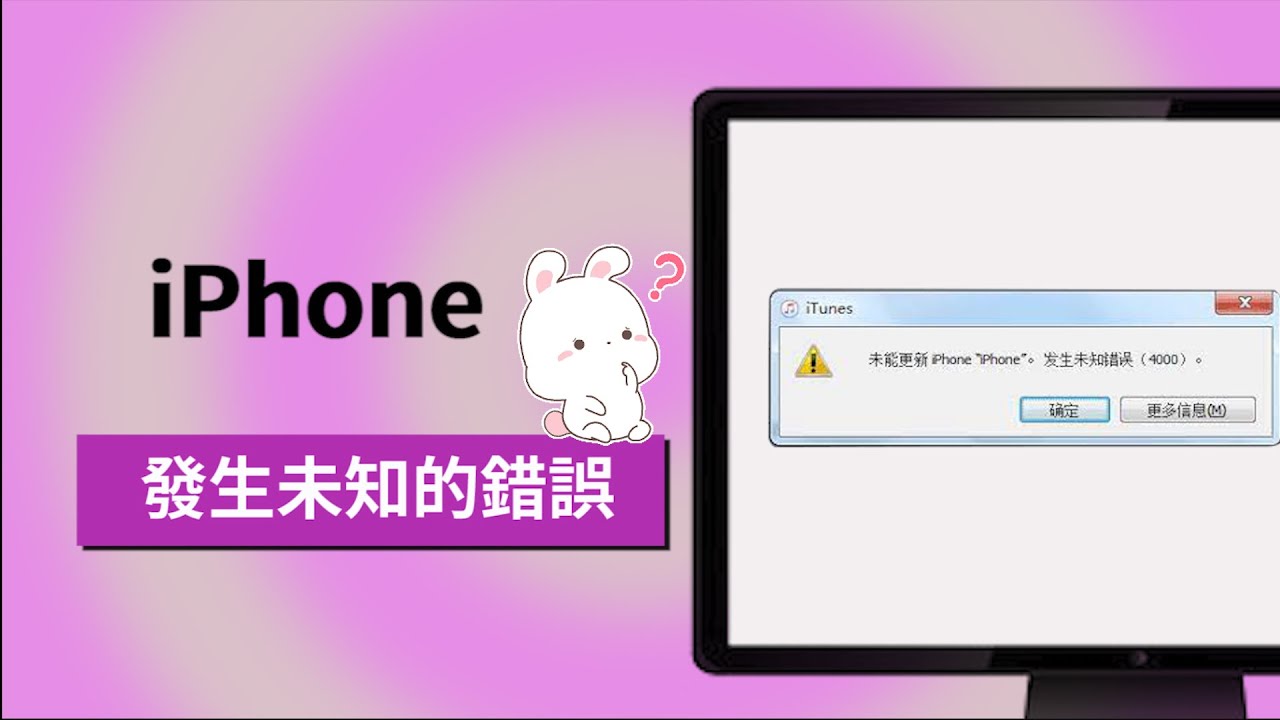出現「iPhone 發生未知的錯誤 4013」提示? iMyFone Fixppo 幫你快速修復,安全高效且無資料遺失,支援最新的 iPhone 17 & iOS 26。
當裝置發生未知錯誤或是軟體版本過舊時,蘋果用戶經常會使用 iTunes 進行系統回復或更新。你使用數據線將 iPhone 連接至電腦後,卻發現介面出現 iPhone 4013 的錯誤提示,不管點擊何處都無法繼續操作。
先別著急~ 事實上,iTunes 4013 Error 非常常見的異常狀況,而且非常易於修復。如果你也是這個難題的受害者,那本篇教學就是你正在尋找的最佳指南了。我們將會說明 10 個 iPhone 4013 解決方法,讓你一鍵即可排除問題,絕對讓你終身受用!

出現 iPhone 錯誤 4013 的原因?
當 iPhone 出現 4013 錯誤時,可能原因包括:
- 更新或恢復 iOS 時的連接問題:可能在使用 iTunes 更新或恢復 iOS 時,與電腦連接出現問題,導致錯誤 4013。
- USB 連接或電腦設定: USB 連接、電腦的 USB 設定、驅動程式或 USB 孔都可能導致「Apple 發生未知的錯誤」。
- 防火牆或防毒軟體的阻擋:有時防火牆或防毒軟體會阻擋 iTunes 和 iPhone 之間的通訊,導致錯誤出現。
- 硬體問題:也有可能是連接線損壞或 iPhone USB 孔故障所導致的硬體問題。
- 軟體問題:有時軟體程式可能會發生異常中斷,這可能是舊版軟體所導致,因此在進行恢復之前,請確保您的 iTunes 或 macOS 已經更新至最新版本。
總括來說,這些因素中的任何一個都可能導致 iPhone 顯示 4013 錯誤。
iPhone 4013/iTunes 4013 一鍵修復方法
如果不幸碰上了軟體問題所致的 iPhone 4013 狀況,又因為著急要用手機不太想把自己的手機送修,那麼專業的 iOS 系統問題修復工具——iMyFone Fixppo 就是你的好幫手啦! 這款軟體可以說是對小白超級友好,對使用者沒有任何專業知識要求,根本不用擔心自己不會用!
Fixppo 還曾被 Yahoo 新聞、哇哇 3C Blog、流動日報等知名網站強烈推薦,如果你是蘋果忠實粉絲,那這款軟體就是你居家必備的工具了!快來瞭解一下吧~
💡 iMyFone Fixppo 的強大之處:
- 操作簡單:介面簡潔,指引清晰,4 步即可快速修復 iPhone 4013 錯誤提示。
- 輕鬆掌握:無需專業技術支援,小白在家即可獨立操作,全程無複雜操作。
- 資料完整:「標準模式」下可以保留所有數據,100% 無需擔心資料遺失。
- 功能強大:除了iPhone 充電斷斷續續,還可修復超過 150 種 iOS 系統問題,如 iPhone 回復備份卡住、iPhone 充電斷斷續續、iPhone 熱點自動關閉等問題。
- 相容性廣:Fixppo 支援所有 iOS 裝置和 iOS 版本,包括最新的 iPhone 17 和 iOS 26。
快來免費下載試試看吧!

點此查看更多用戶評論

如何使用 iMyFone Fixppo 解決 iPhone 錯誤代碼 4013 提示?
步驟1:在官網下載並安裝軟體後,點擊主介面的「蘋果系統修復」底下的「開始修復」按鈕。

步驟2:將你的 iPhone 連接至電腦,然後點選「標準模式」即可解決 iPhone 17/16/15/14/13/12 4013問題。

步驟3:軟體會自動偵測你的裝置,並在介面顯示你的機型與符合的韌體版本。點擊「下載」就可以取得檔案了。

步驟4:韌體下載並安裝完成後,點擊「開始標準修復」並讓軟體開始工作即可,只需要短短幾分鐘 Errore 4013 iPhone 即可修復,你的 iPhone 就恢復正常運作了。

🔔 除了以上文字教學,我們還給大家帶來超直覺的「iPhone 發生未知的錯誤 4000」修復影片,快點開看看啦~
Apple 4013 問題常見解決方案
雖然我們已經在說明了「無法回復 iPhone 發生未知的錯誤 4013」的超強解決方案,但你還是可以透過一些簡單的設定調整修復異常。最重要的是,這些操作完全免費!正在面對 iPhone 4013 錯誤的你,不妨試試以下幾個建議操作~
1 檢查 USB 線和充電口
硬體或配件損壞會影響有線傳輸過程,包括裝置偵測錯誤、數據轉移中斷等,從而造成電腦介面出現「 iTunes 4013」 的提示。為此,你可以先仔細檢查 USB 數據線、手機充電口以及電腦接口,以確保他們完好無損,而且沒有被異物、灰塵阻塞。
你也可以更換另一條線路或是另一台電腦,看看 iPhone 4013 問題解決成功與否。
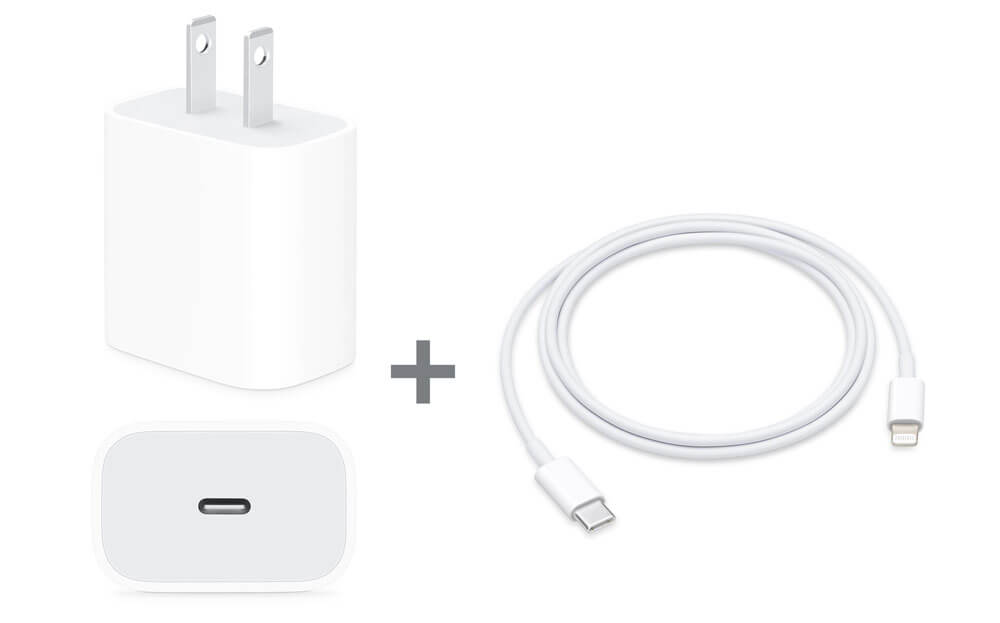
2 iPhone 強制重啟
重啟 iPhone 裝置堪稱最強大的修復方案之一,即使「發生未知的錯誤 4013」也可能管用。如果你已經無法透過一般的方法重新啟動裝置,那你也可以根據以下指示進行強制重啟。
這個操作可以刷新正在背景運行的系統與程式,一併移除所有帶有錯誤的快取檔案,絕對值得一試。
不同的裝置機型會有些許不同的操作。
- iPhone 6s 或更舊的 iPhone:同時長按「電源」鍵和「Home」鍵,直到螢幕出現蘋果標誌才放手。
- iPhone 7、7 Plus:同時長按「電源」鍵和「調低音量」鍵,直到螢幕出現蘋果標誌才放手。
- iPhone 8 或更新的 iPhone:按一下「調高音量」鍵,再按一下「調低音量」鍵,最後長按「電源」鍵,直到螢幕出現蘋果標誌才放手。

3 檢查網絡連線
當你的網路連線不穩定時,就有可能會導致 iPhone 和 電腦之間的數據傳輸失敗,形成 Apple 4013 的錯誤。
按照以下方法進行操作:
步驟1:前往 iPhone「設定」>「Wi-Fi」。
步驟2:確保裝置已經連接至訊號最強的 Wi-Fi。
如果依然頻頻出現 Wi-Fi 斷線的狀況,你也可以重啟家中的路由器以刷新無線網路的設定。

4 更新 iTunes 到最新版本
iTunes 開發商會定期更新軟體版本,以確保程式運行正常並與各個裝置系統相容。因此,如果你使用版本過舊的 iTunes 進行軟體回復或更新,便有可能會遇到「無法回復 iPhone 發生未知的錯誤 4013」的問題。
此時,你可以先將 iTunes 升級至最新版本,便有可能做到 iPhone 4013 解決了。
由於 iTunes 適用於 Mac 和 Windows 電腦,而不同的作業系統會有些許不同的操作,因此你可以根據以下指南進行操作。
Mac 用戶:
💦 方法1: 系統設定更新
步驟1:點擊電腦介面左上角的「蘋果」圖示>「系統設定」。
步驟2:在彈出的視窗中點擊左側欄位的「一般」>「軟體更新」。
步驟3:點擊「立即升級」就可以了。
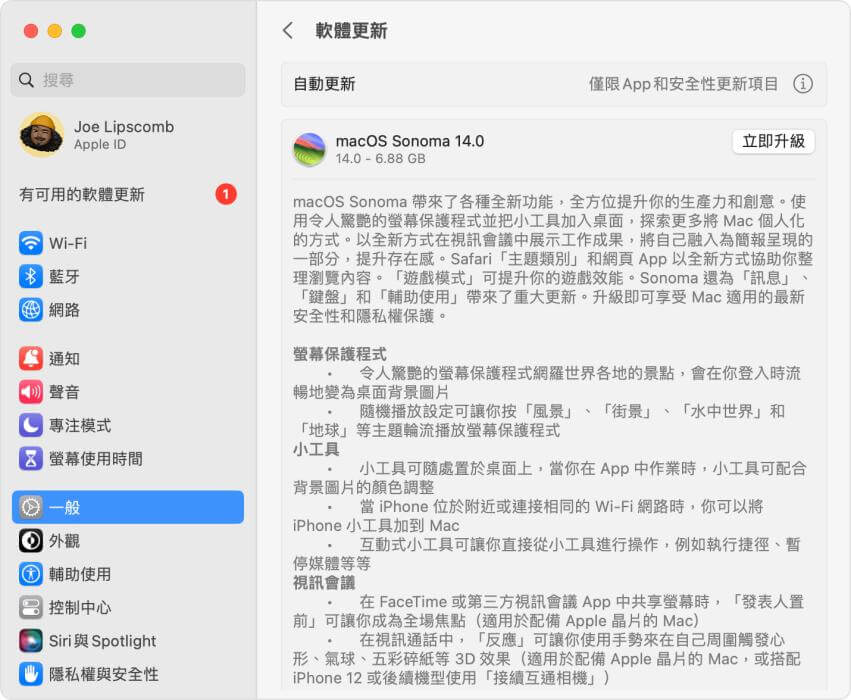
💦 方法2: App Store 更新
步驟1:開啟 App Store ,檢查看看 iTunes 是否已更新版本。
步驟2:若有,點擊「更新」即可。
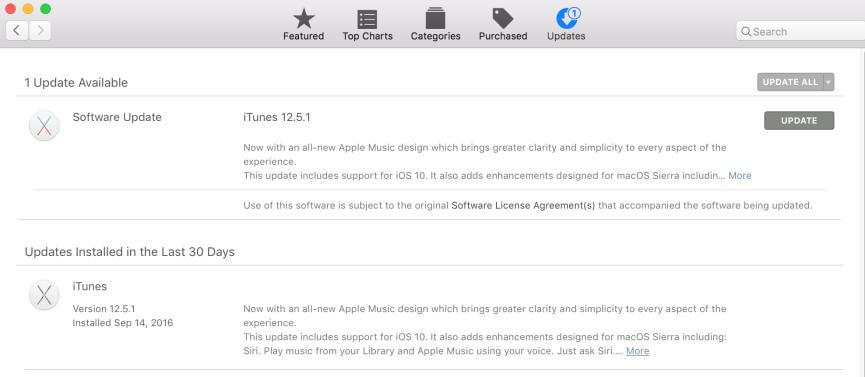
Windows 用戶:
步驟1:開啟程式後,點擊上方菜單的「說明」>「檢查更新項目」。
步驟2:如果你看到遊更新版本,根據介面指示完成操作即可。
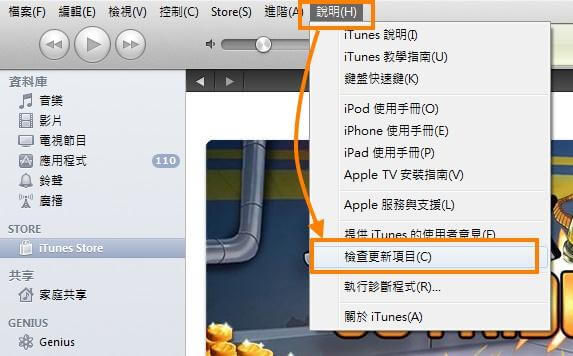
5 釋放 iPhone 儲存空間
當 iPhone 的儲存空間不足,也有可能會導致 iTunes 無法順利回復所有數據到你的裝置中,從而形成 Apple 4013 的錯誤。為此,你可以先檢查看看目前的剩餘容量,然後移除不必要的檔案和應用程式,以釋放出更多可用的儲存空間。
在你進行此操作之前,我們也建議你先將 iPhone 中的資料備份到其他外接設備,如外接硬碟或電腦,以免遇到數據遺失的風險。
步驟1:前往 iPhone 「設定」>「一般」>「iPhone 儲存空間」。
步驟2:在這裡,你就可以看到每種數據類型和程式所佔用的容量。同時,你也可以依據系統所提供的建議,檢視檔案或是移除未使用的 App。
步驟3:刪除不再需要使用的資料後,你就可以再次嘗試使用 iTunes 回復或更新裝置了。
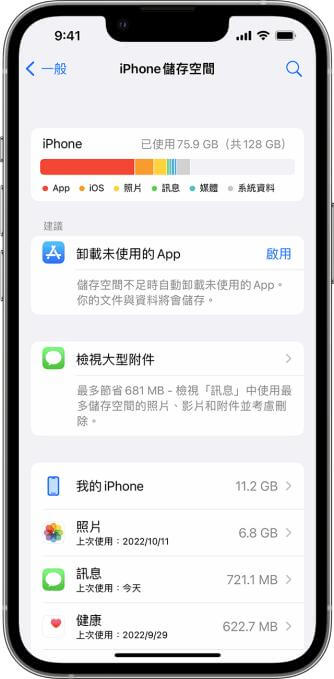
6 關閉防毒軟體和防火牆
為了避免電腦被病毒或惡意程式攻擊,很多人都會安裝防毒軟體,並且將防火牆的保護機制調整至最高狀態。可是,這些工具有可能會阻擋電腦和其他裝置的連線,導致 iTunes 無法順利偵測到 iPhone,造成 iPhone 4013 的問題。
如果你想要將 iPhone 4013 解決,你可以先暫時關閉防毒軟體和防火牆,或是手動將 iTunes 加入豁免的列表中。
步驟1:點擊 Windows 電腦下方的「開始」>「設定」>「隱私權與安全性」>「Windows 安全性」。
步驟2:點擊「開啟或關閉 Windows 防火牆」,分別對於「私人網路」和「公用網路」進行設定。
步驟3:你只需要點選「關閉 Windows Defender 防火牆」並點擊「確定」按鈕即可。
在你完成 iTunes 回復後,你就可以重新開啟防火牆設定了。
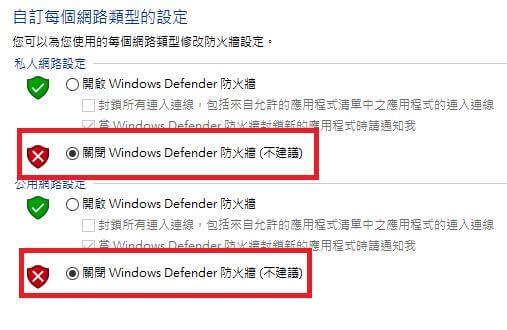
7 重置 iPhone 設定
如果你曾經調整 iPhone 的個人化設定,那就有可能會會修改裝置的模式,導致 iTunes 無法順利偵測到你的手機。因此,如果你看見 iTunes 4013 的錯誤提示,你不妨先重置 iPhone 設定,以將它還原至預設值,便有機會修復以上問題。
提示:
這個操作並不會刪除 iPhone 中的數據,但你還是可以先備份所有資料,以防丟失任何檔案。
步驟1:前往 iPhone 的「設定」 >「一般」>「重置」。
步驟2:點擊「重置所有設定」並等待裝置完成重置即可。
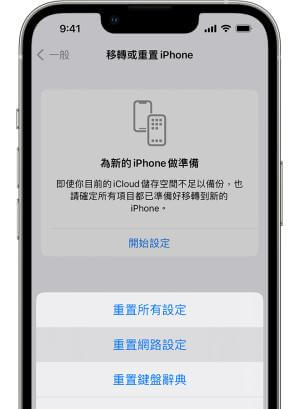
8 透過恢復模式修復 iPhone
如果你無法透過 iTunes 回復裝置,並且想要尋找 iPhone 4013 解決方法,那你也可以手動將 iPhone 設定進入恢復模式。
與此同時,這個方法也需要使用到 iTunes,所以你也需要先更新程式至最新版本,以免延伸出其他錯誤問題。
步驟1:將 iPhone 連接至電腦後,開啟 iTunes 程式。
步驟2:接下來,不同的 iPhone 機型會有不同的操作。
- iPhone 6s 或先前機型:同時長按「電源」和「Home」鍵,直到介面顯示恢復模式的提示才放手。
- iPhone 7、7 Plus:同時長按「電源」和「調低音量」鍵,直到介面顯示恢復模式的提示才放手。
- iPhone 8 或之後機型:按一下「調高音量」鍵,再按以下「調低音量」鍵,最後長按「電源」鍵,直到介面顯示恢復模式的提示才放手。
步驟3:此時,你會在 iTunes 介面看到新的視窗彈出,點擊「回復」按鈕並耐心等待過程完成就可以了。
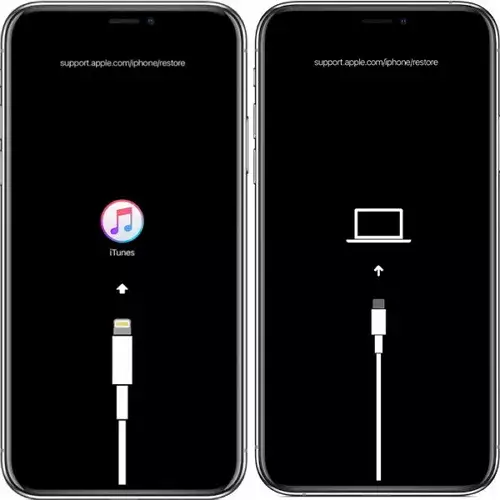
9 使用 DFU 模式
雖然恢復模式可以解決法部分的故障情況,但如果以上方法仍然無效,那你就需要使用數據清除的深層模式——DFU,以修復 Apple 4013 的錯誤了。DFU 模式可以更新、恢復和更改裝置的韌體檔案,但其操作相對複雜繁瑣,而毫無 IT 技術與知識的用戶可能會在過程中遇到阻礙。
因此,我們已經為你整理了詳細的教學指南,手把手帶你完成操作:
步驟1:將 iPhone 連接至電腦後,開啟 iTunes 程式。
步驟2:接下來,不同的 iPhone 機型會有不同的操作。
- iPhone 6s 或先前機型:同時長按「電源」和「Home」鍵約 8 秒,然後放開「電源」鍵,但持續按住「Home」鍵約 5 秒,直到 iTunes 介面彈出以下視窗才放手。
- iPhone 7、7 Plus:同時長按「電源」和「調低音量」鍵約 8 秒,然後放開「電源」鍵,但持續按住「調低音量」鍵約 5 秒,直到 iTunes 介面彈出以下視窗才放手。
- iPhone 8 或之後機型:按一下「調高音量」鍵,再按一下「調低音量」鍵,最後長按「電源」鍵約 10 秒,裝置介面就會變黑。此時,同時按住「調低音量」和「電源」鍵約 5 秒,然後放開「電源」鍵,但持續按住「調低音量」鍵,直到 iTunes 介面彈出以下視窗才放手。
此時,你的 iPhone 螢幕需要保持黑屏狀態,否則你就需要重複步驟 2 直到成功進入 DFU 模式為止。
步驟3:看到 iTunes 介面所彈出的視窗後,點擊「好」並點擊「回復 iPhone」就可以了。
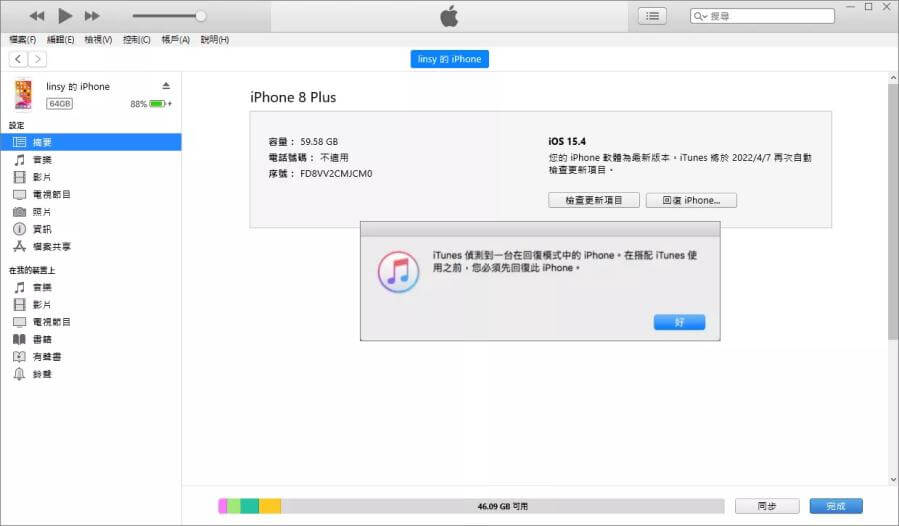
總結
以上就是 iPhone 4013 解決的 10 大方案,你學起來了嗎?如果你想要使用最簡單、快速的修復辦法,那我們大力推薦你使用 iMyFone Fixppo。
這款軟體將所有的專業技術封裝在一個易用的工具中,讓任何用戶都能輕鬆上手,自行在家修復 iPhone 4013,實在是非常方便。還在猶豫什麼呢?現在就趕緊下載並試用這款超強工具吧!